Tipps & Tricks
Diese versteckten Facebook-Funktionen solltest Du kennen
Einen Facebook-Beitrag schreiben, neue Freunde adden, den Messenger verwenden: Während Du viele Facebook-Features wie selbstverständlich nutzt und genau weißt, wo Du sie findest, gibt es auch einige gut versteckte Funktionen – von deren Existenz Du vielleicht nicht einmal etwas ahntest.
Wusstest Du zum Beispiel, dass Du festlegen kannst, wer Deinen Facebook-Account nach Deinem Ableben verwaltet? Oder wie Du den Nachrichtenfeed so umstellen kannst, dass Du die Beiträge Deiner Freunde gleich oben siehst – und nicht stattdessen langweilige Posts von Unternehmen? In diesem Ratgeber erklären wir Dir, welche versteckten Facebook-Funktionen es gibt und wo Du sie findest kannst.
Alle Facebook-Daten auf den PC downloaden
Über die Jahre hinweg haben sich in Deinem Facebook-Konto sicherlich viele Daten angesammelt. Was Du aber vielleicht noch nicht wusstest: Das Netzwerk hat eine Funktion, mit der Du alle Deine Facebook-Inhalte (sprich: Beiträge, Fotos etc.) auf einmal herunterladen kannst. Das ist ziemlich nützlich, schließlich kann es auch mal zu einem Datenverlust kommen – zum Beispiel, wenn jemand Deinen Account hackt.
So lädst Du das Datenpaket herunter
Um die Daten herunterzuladen, loggst Du Dich zunächst am Computer bei Facebook ein. Dort wechselst Du zu „Einstellungen”, indem Du rechts oben auf den Pfeil klickst, der nach unten zeigt. Im Bereich „Allgemein“ findest Du schließlich die versteckte Facebook-Funktion: Gehe auf „Lade eine Kopie Deiner Facebook-Daten herunter“ und wähle danach „Mein Archiv aufbauen” aus. Tippe Dein Passwort ein. Das Netzwerk sendet Dir anschließend eine Mail an Deine im Netzwerk hinterlegte E-Mail-Adresse, die bestätigt, dass Du den Download beantragt hast. Danach bekommst Du eine zweite Mail, in der Du den Download-Link findest. Nachdem Du diesen geöffnet hast, musst Du nur noch auf den grünen Button mit der Aufschrift „Archiv herunterladen“ klicken und den Vorgang noch einmal mit Deinem Passwort bestätigen.
Der Download kann mitunter eine ganze Weile dauern, nimm Dir dafür also ein bisschen Zeit. Außerdem solltest Du bedenken, dass die Daten vertraulich sind – Du sie also auf ein sicheres Gerät (sprich: privater Computer) downloaden solltest. Hast Du die ZIP-Datei vollständig heruntergeladen, musst Du sie nur noch entpacken und die darin befindlichen Dateien über den Browser öffnen. So kannst Du dann all Deine Facebook-Daten einsehen.
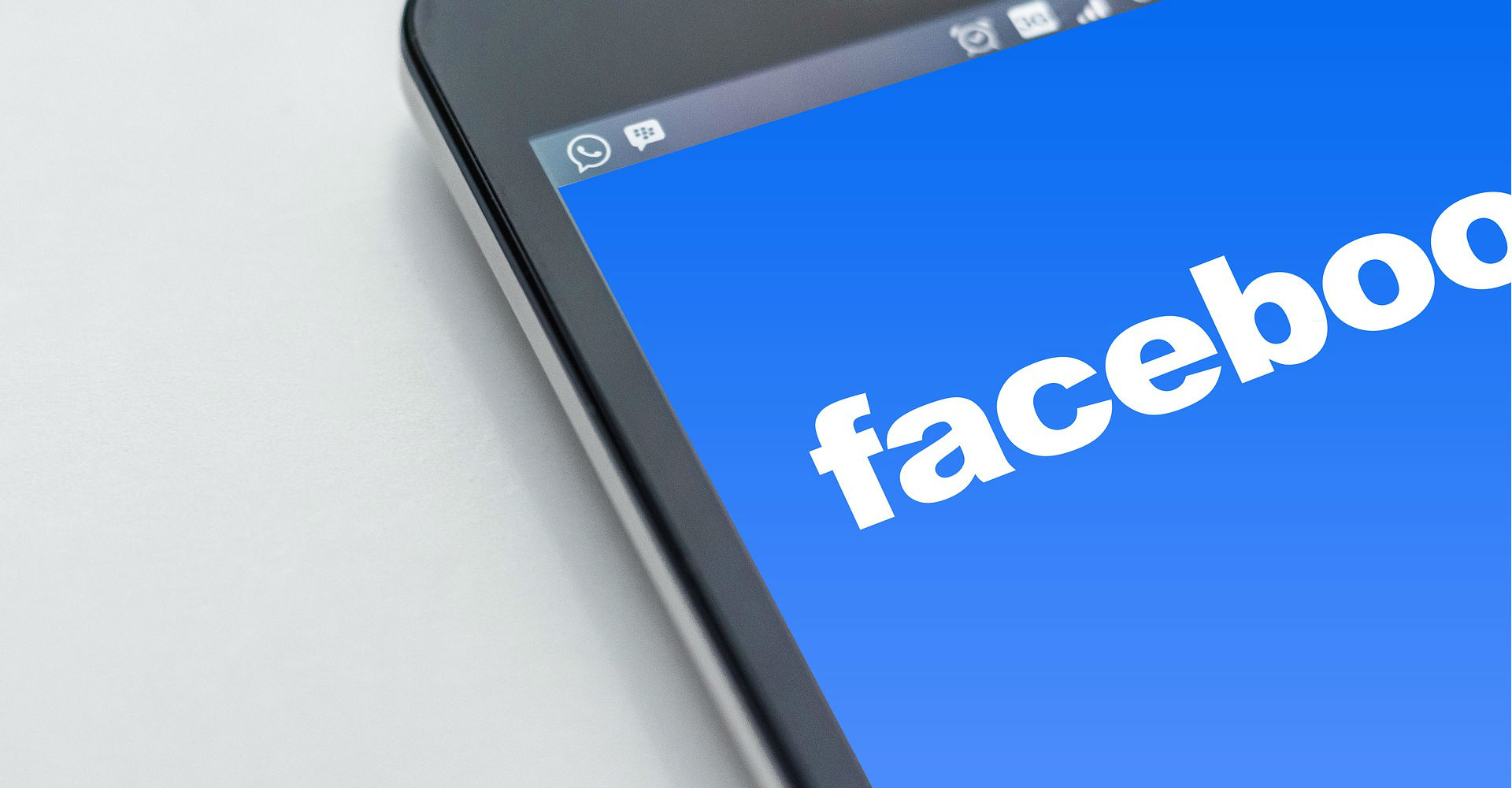
Für den Fall Deines Ablebens kannst Du über die Facebook-Einstellungen einen Nachlasskontakt bestimmen.
Foto: Pixabay /geralt
Einen Nachlasskontakt bestimmen
Hast Du Dir schon einmal überlegt, was nach Deinem Ableben mit Deinem Facebook-Account passieren soll? Für diesen Fall kannst Du einen Nachlasskontakt bestimmen, der Teile Deiner Mitgliedschaft verwaltet. Einzige Bedingung: Die betreffende Person muss mindestens 18 Jahre alt sein.
Der Nachlasskontakt wird erst dann aktiv, wenn Dein Facebook-Konto in den sogenannten Gedenkzustand versetzt wurde. Damit das passiert, muss zunächst Facebook informiert werden, dass Du verstorben bist. Ist dies geschehen und der Gedenkzustand aktiv, kann Dein Nachlasskontakt zur Tat schreiten – und unter anderem einen fixierten Beitrag für Dein Profil verfassen, in dem er wichtige Infos zu Gedenkgottesdienst & Co. teilt. Auch die Kontolöschung kann er beantragen. Der Nachlasskontakt bekommt aber längst keinen Zugriff auf alle Facebook-Funktionen. Folgendes kann er nicht tun:
- Sich in Deinem Konto anmelden
- Deine Beiträge, Fotos etc. löschen oder ändern
- Deine Nachrichten lesen
- Einen Facebook-Freund von Dir entfernen
Wenn Du jemanden als Nachlasskontakt bestimmen willst, geht das nur über den PC: Öffne die Facebook-Einstellungen und klicke rechts neben dem Eintrag „Konto verwalten“ auf den „Bearbeiten“-Button. Anschließend musst den Namen Deines Freundes eintippen und auf „Hinzufügen“ klicken. Wähle dann „Senden“ aus, um Deinen Facebook-Freund darüber in Kenntnis zu setzen, dass er als Dein Nachlasskontakt eingetragen wurde.
Endlich die Beiträge sehen, die Du auch wirklich sehen willst
Grundsätzlich entscheidet ein Algorithmus, welche Inhalte in Deinem Facebook-Feed weiter oben und welche weiter unten landen. Das kann dazu führen, dass Beiträge Deiner Freunde als nicht relevant eingestuft werden – und Du sie verpasst, weil Facebook sie rausfiltert. Um das zu ändern, kannst Du Deine News-Feed-Präferenzen bearbeiten.
News Feed-Präferenzen am Computer bearbeiten
Am bequemsten geht das wieder am Computer: Klicke auf der Facebook-Startseite auf das Drei-Punkte-Icon neben „News Feed“ und dann auf „Einstellungen bearbeiten“. Anschließend öffnet sich ein Fenster, in dem Du auf den Punkt „Priorisiere die Inhalte, die Dir als Erstes angezeigt werden sollen“ gehst.
Anschließend kannst Du festlegen, von welchen Personen Du Beiträge immer sofort und ganz oben in Deinem Feed sehen willst – Du brauchst einfach nur mit der Maus auf ihre Namen zu klicken. Bist Du fertig mit Deiner Auswahl, musst Du zum Schluss nur noch auf den Punkt „Fertig“ gehen.

Bearbeite die News-Feed-Präferenzen, um Inhalte Deiner engsten Freunde ganz oben zu sehen.
Die News Feed-Präferenzen am Smartphone bearbeiten
Du willst Deine News-Feed-Präferenzen lieber am Smartphone ändern? Dann gehe in der Facebook-App rechts oben auf das Icon, das wie eine Liste mit Stichpunkten aussieht. Anschließend scrollst Du so lange nach unten, bis Du auf den Punkt „News-Feed-Einstellungen” tippen kannst. Wähle „Priorisiere die Inhalte, die Dir als Erstes angezeigt werden sollen” an, um per Tippen festzulegen, welche Inhalte ganz oben in Deinem News Feed erscheinen sollen. Hast Du Deine Auswahl getroffen, musst Du sie nicht noch einmal bestätigen – Du kannst einfach auf die „Zurück”-Taste Deines Smartphones tippen.
Lass Dir versteckte Nachrichten anzeigen
Alle Facebook-Nutzer kennen den Messenger des Netzwerkes. Wusstest Du aber, dass Dir gar nicht alle Nachrichten angezeigt werden, die Du bekommst? Denn Facebook zeigt Dir keine Nachrichten von Personen an, mit denen Du nicht vernetzt bist. Stattdessen werden diese Inhalte automatisch in einen „geheimen” Ordner verschoben, ohne dass Du darüber informiert wirst. Schade also, wenn ein alter Freund aus der Kindheit versucht, mit Dir Kontakt aufzunehmen, und Du gar nichts von seiner Nachricht mitbekommst.
Die Nachrichten über die App finden
Willst Du wissen, welche Nachrichten Du womöglich verpasst hast, öffnest Du auf dem Smartphone die Messenger-App von Facebook. Anschließend tippst Du unten auf das zweite Icon von rechts – das Listen-Icon. Dadurch landest Du in den Kontakten, wo Du oben auf den Punkt „Nachrichtenanfragen“ gehen kannst. Anschließend kannst Du Dir unter „Gefilterte Nachrichten“ alle Mitteilungen ansehen, die Facebook Dir bisher vorenthalten hat.

Wusstest Du, dass Facebook Dich über bestimmte Nachrichteneingänge nicht informiert?
Foto: Pixabay / kroppek_pl
Die Nachrichten über den PC finden
Wenn Du die versteckten Nachrichten lieber über den PC einsehen willst, musst Du auf Facebook einfach nur oben links auf „Messenger“ klicken. Im neuen Fenster gehst Du anschließend oben links auf das Zahnrad-Icon. Im sich öffnenden Pop-up-Menü wählst Du „Nachrichtenanfragen“ aus. Zum Schluss musst Du nur noch auf den Punkt „Gefilterte Anfragen anzeigen“ klicken. Hier siehst Du alle Nachrichten, die Facebook Dir bisher vorenthalten hat.
Zusammenfassung
- In den Facebook-Einstellungen verstecken sich viele Features, von denen Du vielleicht noch gar nichts wusstest.
- Du kannst zum Beispiel alle Deine Facebook-Daten sichern, indem Du sie gesammelt in einer ZIP-Datei herunterlädst.
- Weiterhin hast Du die Möglichkeit, einen Nachlasskontakt zu bestimmen, der Dein Facebook-Profil nach Deinem Ableben verwaltet.
- Im Facebook Messenger verstecken sich wahrscheinlich Nachrichten, über die das Netzwerk Dich gar nicht informiert hat.
Na, kanntest Du alle geheimen Funktionen schon oder haben wir womöglich eine vergessen? Wir hören gerne von Dir in den Kommentaren.



